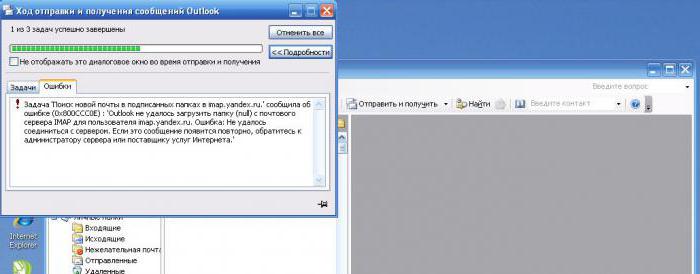Γράφουμε επιστολές από το tablet: ρύθμιση αλληλογραφίας στο iPhone
Αν αγοράσατε κάποιο από τα προϊόνταline του iPhone, τότε θα θέλατε να αξιοποιήσετε στο έπακρο τις δυνατότητές του. Μία από αυτές τις λειτουργίες είναι ο συγχρονισμός με το διακομιστή αλληλογραφίας για λήψη και αποστολή μηνυμάτων. Από προεπιλογή, αυτή η δυνατότητα δεν είναι διαθέσιμη, αλλά η σωστή ρύθμιση των μηνυμάτων στο iPhone θα σας βοηθήσει. Δεν υπάρχει τίποτα περίπλοκο - τώρα θα καταργήσουμε τη διαδικασία βήμα προς βήμα.

Πώς να ρυθμίσετε την αλληλογραφία
Αρχικά, ξεκινήστε την εφαρμογή Αλληλογραφία. Μεταβείτε στις ρυθμίσεις και επιλέξτε "Αλληλογραφία, Επαφές, Ημερολόγια". Στο μενού που εμφανίζεται, κάντε κλικ στη γραμμή "Προσθήκη". Τώρα έχετε διάφορους τρόπους για να επιλύσετε την εργασία. Κάθε ένα από αυτά έχει πλεονεκτήματα και μειονεκτήματα.
Ο πρώτος τρόπος
Βλέπετε πριν από εσάς μια λίστα με τις υπηρεσίες αλληλογραφίας,υποστηρίζεται πλήρως στο iPhone. Εάν έχετε λογαριασμό σε ένα από αυτά, τότε όλα είναι αρκετά απλά - απλά πρέπει να επιλέξετε το κατάλληλο στοιχείο και να συμπληρώσετε τις απαραίτητες και διαισθητικές γραμμές εισόδου. Μετά από αυτό, το μήνυμα είναι προσαρμοσμένο στο iPhone.
Ο δεύτερος τρόπος
Αν δεν έχετε λογαριασμό ηλεκτρονικού ταχυδρομείου, μπορείτεαυτό ή αυτός για να πάρει ή να ξεκινήσει. Η πιο βέλτιστη λύση, κατά τη γνώμη μας, είναι το Gmail - μια ανάρτηση από την Google. Η διεπαφή του είναι πολύ απλή στη χρήση, επομένως είναι πολύ δημοφιλής στους χρήστες.

Πρώτον, πρέπει να διαμορφώσετε τα πρωτόκολλα SMTP και POP3, τα οποία χρησιμοποιούνται έτσι ώστε οι εξωγενείς εφαρμογές να έχουν πρόσβαση στο γραμματοκιβώτιο.
Διάφοροι πάροχοι μπορούναλλά η ουσία είναι η ίδια - πρέπει να πάτε στις ρυθμίσεις γραμματοκιβωτίου στην τοποθεσία αλληλογραφίας και να βρείτε εκεί ένα στοιχείο στο οποίο υπάρχουν λέξεις "SMTP" ή "POP". Εκεί είναι απαραίτητο να συμπεριληφθούν αυτά τα πρωτόκολλα, αλλά και να θυμηθείτε τους διακομιστές αλληλογραφίας - θα είναι απαραίτητο για εσάς, έτσι ώστε η ρύθμιση αλληλογραφίας στο iPhone να μπορεί να εκτελεστεί σωστά.

Στη στήλη "Όνομα κεντρικού υπολογιστή" πληκτρολογήστε ακριβώς τη διεύθυνση που καθορίστηκε στις ρυθμίσεις του λογαριασμού σας. Ως όνομα χρήστη, καθορίστε τη διεύθυνση του γραμματοκιβωτίου σας. Στο επόμενο πεδίο, γράψτε τον κωδικό πρόσβασης.
Μπορεί να έχετε κάποιες υποψίες -Θα υπάρξει δόλιος λογαριασμός κατάσχεσης και απώλειας λόγω αυτού; Μπορείτε να είστε ήρεμοι: η Apple, κατασκευαστής συσκευών στην πλατφόρμα iOS, εγγυάται την ασφάλεια και την εμπιστευτικότητα των προσωπικών σας πληροφοριών, συμπεριλαμβανομένων των δεδομένων πρόσβασης μέσω ηλεκτρονικού ταχυδρομείου, οπότε η δημιουργία email στο iPhone σας δεν συνεπάγεται δυσάρεστες συνέπειες. Μπορείτε να εμπιστευθείτε με σιγουριά τον ηλεκτρονικό σας φίλο - τον tablet ή τον τηλεφωνικό σας κωδικό από το ταχυδρομείο.
Αφού συμπληρώσετε όλα τα πεδία, κάντε κλικ στοΠλήκτρο "Αποθήκευση". Η συσκευή μπορεί να εκτελέσει αυτή τη λειτουργία για αρκετό καιρό. Ίσως κατά τη διάρκεια αυτής της διαδικασίας, εμφανίζεται ένα μήνυμα που δηλώνει ότι ο λογαριασμός που έχετε επιλέξει δεν θα είναι σε θέση να λάβει και να στείλει μηνύματα. Μην δίνετε προσοχή και συνεχίζετε τον συγχρονισμό - όλα θα λειτουργήσουν.
Όταν ολοκληρωθεί η εγκατάσταση του iPhone, μπορείτεΜη διστάσετε να ξεκινήσετε την αλληλογραφία και να γράψετε γράμματα χρησιμοποιώντας το αγαπημένο σας tablet Όπως μπορείτε να δείτε, αυτό είναι πολύ απλό και ως εκ τούτου θα έχετε πρόσβαση σε μηνύματα ανά πάσα στιγμή.